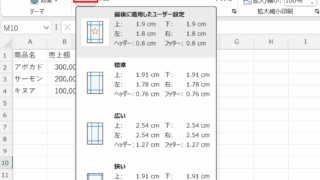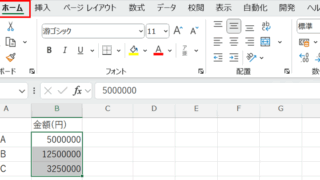エクセルでマクロを実行しようとすると、「マクロが有効にならない」「マクロが実行できない」「コンテンツの有効化を押しても動かない」「マクロが無効のまま」といった問題に遭遇することはありませんか? マクロを使って作業を自動化したいのに、機能しないと困ってしまうでしょう。
この記事では【Excel】エクセルでマクロが有効にならない原因と有効にする方法(解除方法・マクロを実行できない・無効のまま・セキュリティ設定)について解説していきます。
ポイントは
・コンテンツの有効化ボタンをクリックしてマクロを有効化
・セキュリティセンターでマクロの設定を変更
・ファイル形式を.xlsmに変更してマクロを保存可能に
です。
それでは詳しく見ていきましょう。
エクセルでマクロが有効にならない原因1【コンテンツの有効化がされていない】
エクセルでマクロが実行できない最も一般的な原因は、ファイルを開いた際に表示される「コンテンツの有効化」ボタンをクリックしていないことです。
Excelはセキュリティ保護のため、デフォルトで全てのマクロを無効にしているため、手動で有効化する必要があるでしょう。
マクロ付きファイルを開いても、マクロボタンが反応しない、またはマクロが実行されない場合に有効です。
解決方法
ファイルを開いた時に、画面上部に黄色い警告バーが表示されているか確認しましょう。
黄色いバーに「セキュリティの警告 マクロが無効にされました。」というメッセージと共に「コンテンツの有効化」ボタンが表示されている場合、このボタンをクリックしてください。
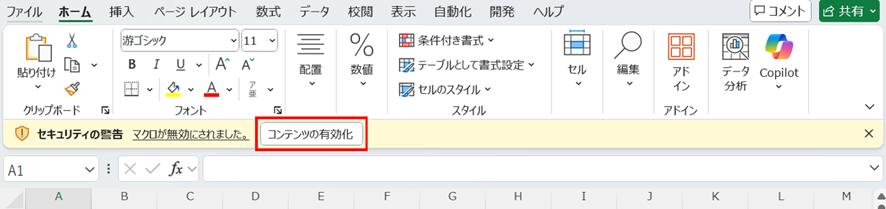
ボタンをクリックすると、マクロが有効になり、実行できるようになるわけです。ただし、この操作は信頼できるファイルに対してのみ行ってください。
また、「保護されたビュー」で開かれている場合、黄色いバーで「保護されたビュー」と表示され、「編集を有効にする」ボタンが表示されます。まず「編集を有効にする」をクリックしてから、「コンテンツの有効化」が表示されるか確認しましょう。
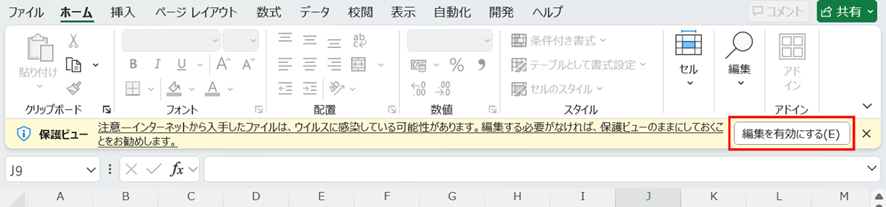
「コンテンツの有効化」が表示されず、「セキュリティリスク このファイルのソースが信頼できないため、Microsoftによりマクロの実行がブロックされました。」というメッセージと共に「詳細を表示」と表示された場合、ファイルを一度閉じます。
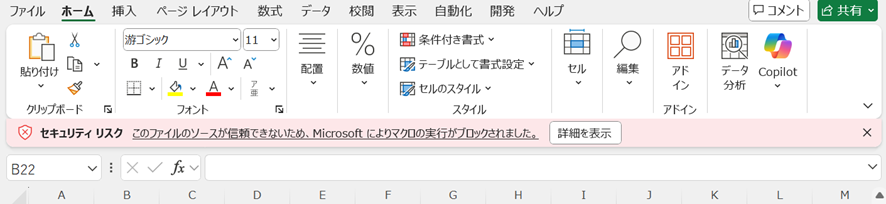
エクスプローラーでファイルのある場所を開き、右クリックして「その他のオプションを確認」をクリックします。
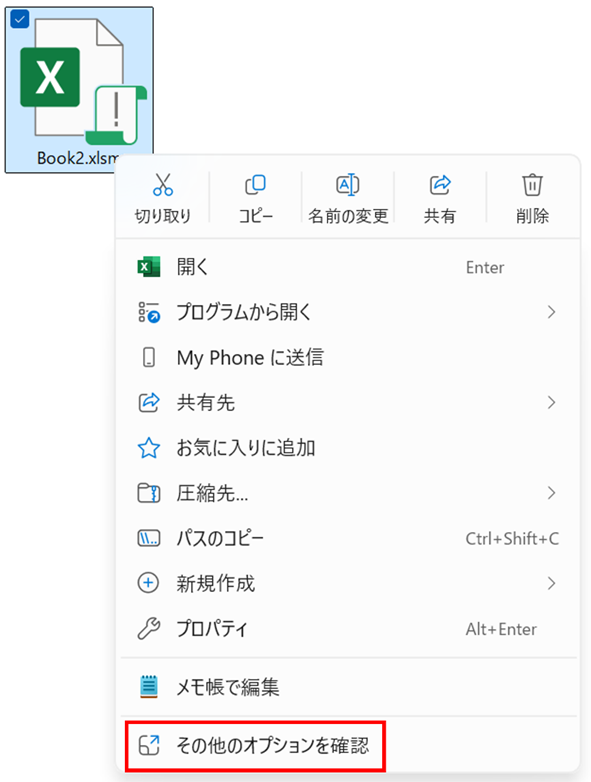
その他のオプションが表示されたら、「プロパティ」をクリックします。
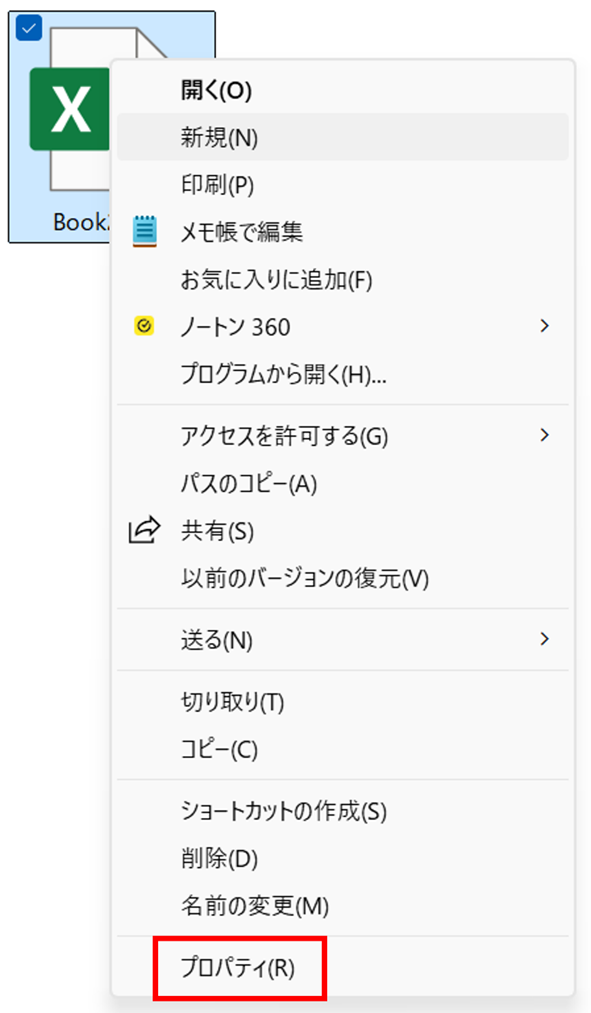
プロパティダイアログが表示されたら、「全般」タブの「許可する」にチェックをいれ、OKボタンをクリックします。ただし、この操作は信頼できるファイルに対してのみ行ってください。
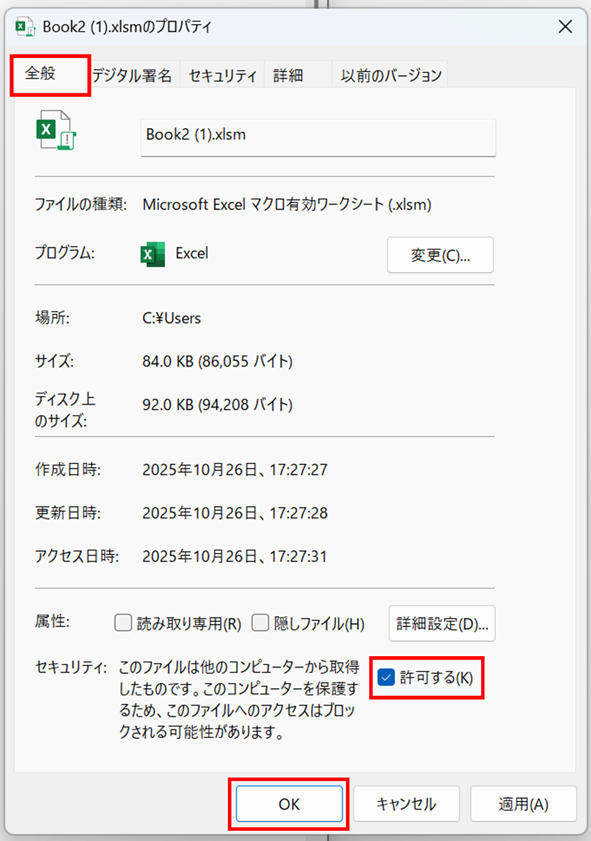
再度ファイルを開くと、「コンテンツの有効化」ボタンが表示されるようになります。
【操作のポイント:黄色いバーの「コンテンツの有効化」ボタンをクリックしてマクロを有効化】
エクセルでマクロが有効にならない原因2【セキュリティ設定でマクロが無効化されている】
コンテンツの有効化ボタンを押してもマクロが動かない、またはボタン自体が表示されない場合、Excelのセキュリティ設定に問題がある可能性があります。
そんな時には、セキュリティセンターでマクロの設定を確認して変更する方法が必要です。
セキュリティ設定が厳しすぎる、または緩すぎる場合に確認が必要です。
解決方法
「ファイル」タブをクリックして、左側のメニューから「オプション」を選択しましょう。
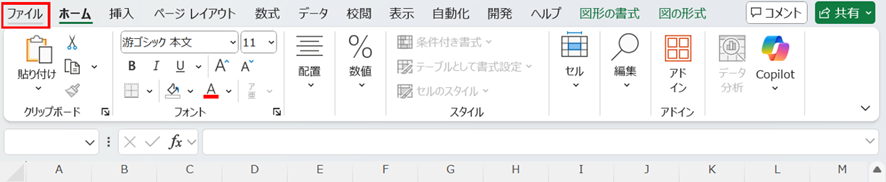
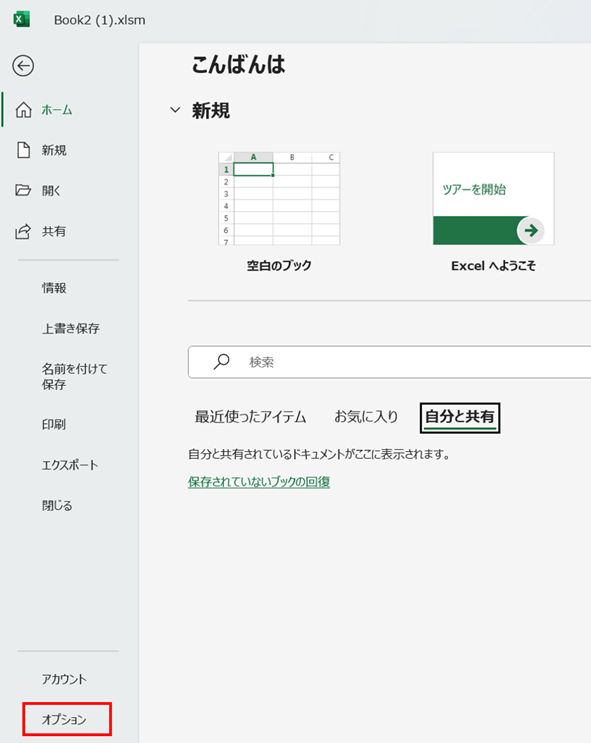
「Excelのオプション」ダイアログで、左側のメニューから「トラストセンター」を選択し、「トラストセンターの設定」ボタンをクリックしてください。
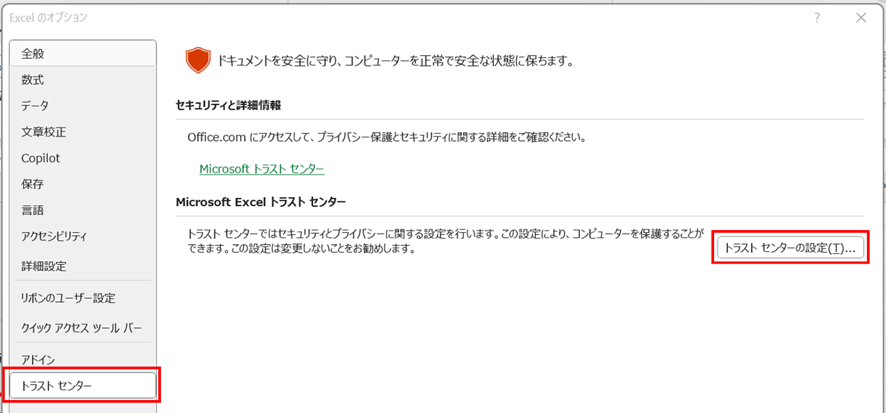
「トラストセンター」ダイアログで、左側のメニューから「マクロの設定」を選択します。
「警告を表示せずにすべてのマクロを無効にする」が選択されている場合、全てのマクロが実行されず、コンテンツの有効化ボタンも表示されません。
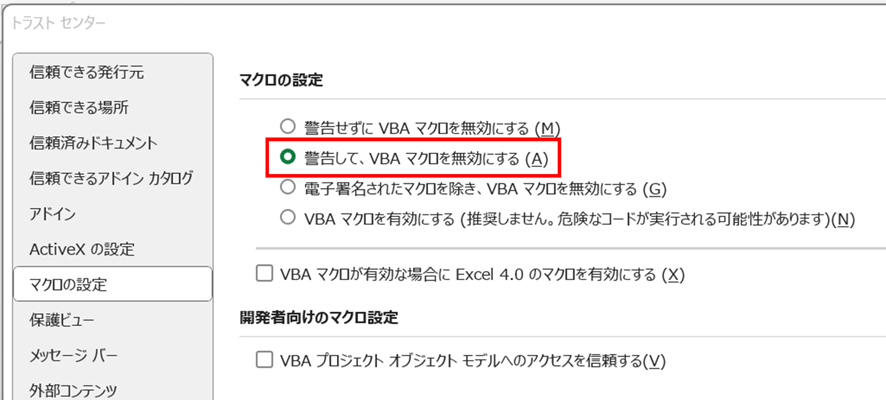
マクロを使用したい場合は、「警告して、マクロを無効にする」を選択して「OK」をクリックしてください。この設定でマクロ付きファイルを開くと警告が表示され、ユーザーが「コンテンツの有効化」をクリックすることでマクロが実行できるようになります。
設定を変更したら、Excelを一度閉じて再度開き、マクロ付きファイルを開き直してください。黄色い警告バーが表示されるはずです。
【操作のポイント:セキュリティセンターで「警告を表示してすべてのマクロを無効にする」を選択】
エクセルでマクロが有効にならない原因3【ファイル形式がマクロ非対応】
マクロが保存されていない、または実行できない場合、ファイルの保存形式に問題がある可能性があります。
そんな時には、ファイル形式を確認して、マクロ有効ブック形式(.xlsm)で保存する方法が必要です。
マクロを作成したのに、ファイルを閉じて再度開くとマクロが消えている場合に有効です。
解決方法
ファイル名の拡張子を確認しましょう。通常のExcelブック「.xlsx」形式では、マクロを保存することができません。
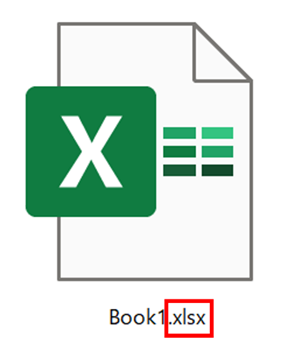
マクロを含むファイルは、「Excel マクロ有効ブック(.xlsm)」形式で保存する必要があるわけです。
ファイルをマクロ有効形式で保存するには、「ファイル」タブ→「名前を付けて保存」を選択し、「ファイルの種類」ドロップダウンから「Excel マクロ有効ブック(*.xlsm)」を選択して保存してください。
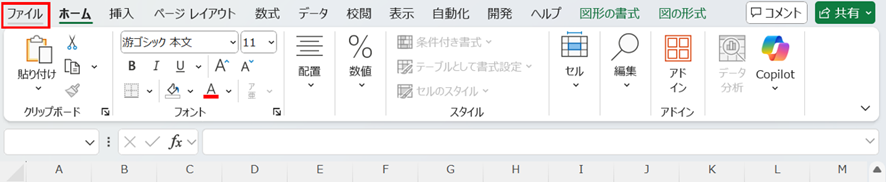
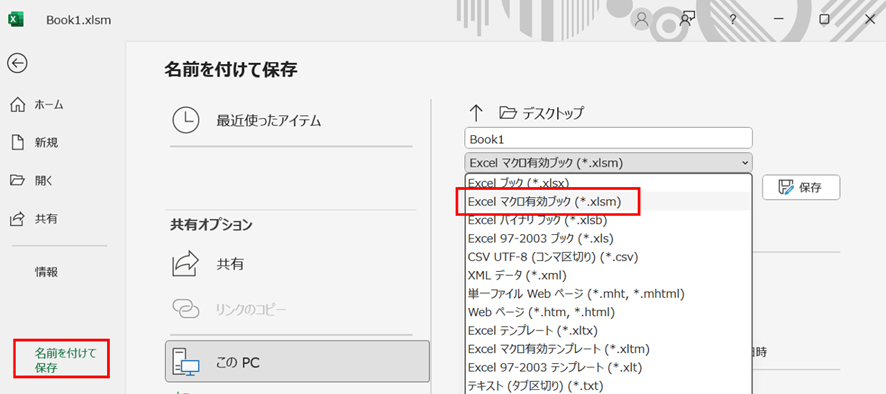
既に.xlsx形式で保存されているファイルにマクロを追加した場合、保存時に「次の機能はマクロなしのブックに保存できません」という警告が表示されます。
この警告が表示されたら、「戻る」をクリックして、ファイルの種類を.xlsmに変更してから保存し直しましょう。
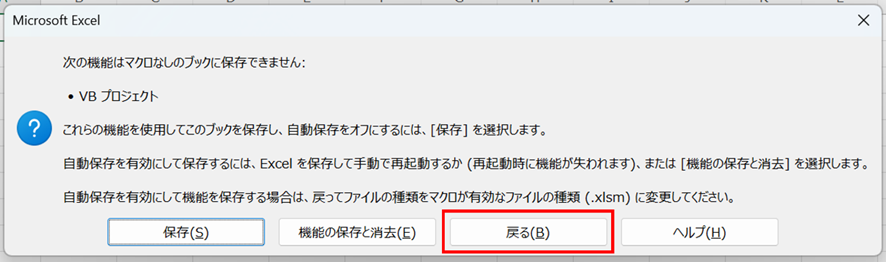
また、古いExcel形式「.xls」もマクロを保存できますが、互換性の問題があるため、特別な理由がない限り.xlsm形式を使用することをおすすめします。
ファイル拡張子が表示されていない場合は、Windowsのエクスプローラーで「表示」タブ→「ファイル名拡張子」にチェックを入れると、拡張子が表示されるようになります。
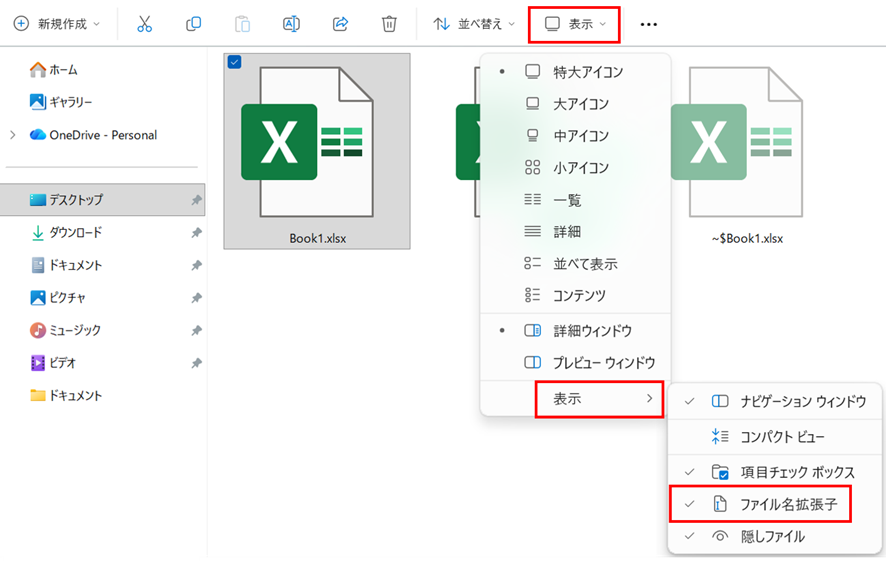
【操作のポイント:マクロを保存するには.xlsm形式でファイルを保存する必要がある】
まとめ エクセルでマクロが有効にならない原因と有効にする方法(解除方法・実行できない・無効のまま)
エクセルでマクロが有効にならない原因と対策をまとめると、黄色いバーの「コンテンツの有効化」ボタンをクリックすればマクロが有効化され実行可能になり、保護されたビューの場合は先に「編集を有効にする」をクリックする必要があります。
また、トラストセンターで「警告して、マクロを無効にする」を選択すれば適切な警告が表示され、設定が厳しすぎるとマクロが全く実行できないため確認が重要です。
さらに、マクロを保存するには.xlsm形式でファイルを保存する必要があり、通常の.xlsx形式ではマクロが保存されないため注意が必要で、保存時の警告メッセージに従ってファイル形式を変更することが大切です。
これらの方法を順番に確認していけば、ほとんどのマクロ有効化の問題を解決できます。
特にコンテンツの有効化ボタンのクリックとファイル形式の確認は最も基本的で重要な対処法として、マクロが動かない場合の最初のチェックポイントとしてマスターすることをおすすめします。
ただし、出所不明のファイルのマクロは絶対に有効化せず、信頼できるファイルのみマクロを実行することがセキュリティの観点から最も重要であることを忘れないでください。
エクセルのマクロ機能とセキュリティ設定を正しく理解して、安全で効率的な作業自動化を実現していきましょう!